VSCode简介
VSCode官网:https://code.visualstudio.com/
支持语音:
速度较快,对超大文件读写速度飞快(打开10M代码不到1s,Subline原生会卡近6s),插件数量相对少,有一些增强功能比如调试器, 终端,原生支持语言语法高亮较少(C# JS TypeScript是第一位),内置JS/TS调试器…可以基于不同项目(文件夹)设置偏好,写C#和JS/TS专用
注意:VSCode需要安装git和Framework
主题常用:Monokai
重点给大家介绍vs code 配置python虚拟环境的方法。
如果在使用python的时候不使用虚拟环境的话,利用vscode写代码只需要简单的下载python的vs code扩展即可,但是既然要进行python开发,不使用虚拟环境来隔离各个python版本是不可能的,所以如果要利用vs code 来编写python代码,那配置python的虚拟环境是必不可少的部分。
其实很简单,从vscode扩展商店下载安装好python扩展后,进入vscode设置里面,在搜索栏搜索:python.venv。
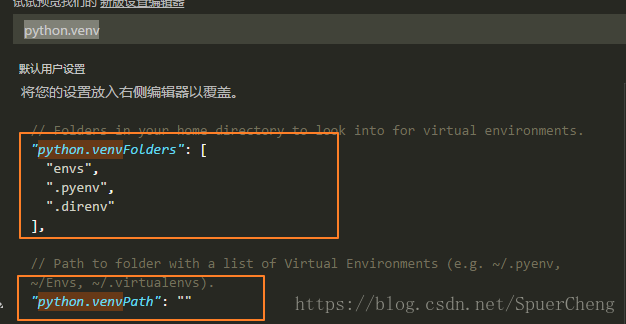
然后出现下面两个设置项,首先venvPath是指的是你放置python虚拟环境的目录,venvFolders是你在该目录下的虚拟环境。我的虚拟环境皆在E:\Python\ListEnvi,所以就设置如下
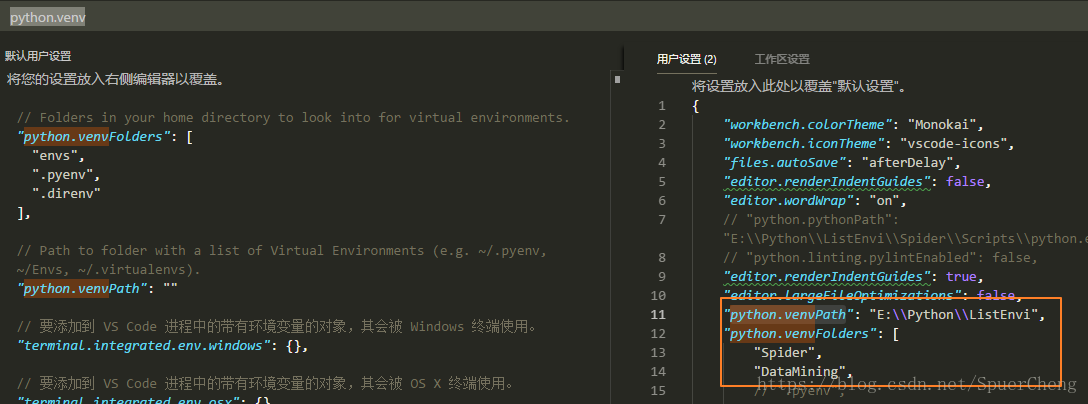
Spider与DataMinming分别是我创建的两个虚拟环境,现在已经基本设置完成,保存,关闭软件,然后重新启动,点击图上的python,即可选择虚拟环境了。

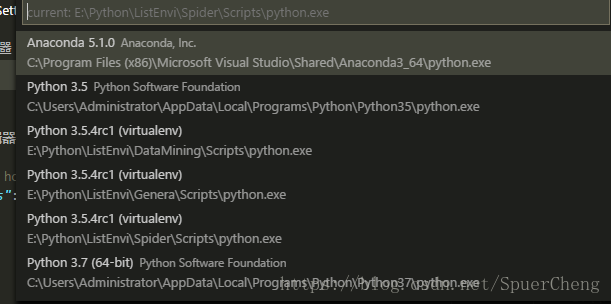
如果没有
图标也可以使用命命令行 ctrl +p 然后输入 python:select interpreter
总结
到此这篇关于vs code 配置python虚拟环境的文章就介绍到这了,更多相关vscode Python 虚拟环境内容请搜索自学编程网以前的文章或继续浏览下面的相关文章希望大家以后多多支持自学编程网!

- 本文固定链接: https://www.zxbcw.cn/post/183177/
- 转载请注明:必须在正文中标注并保留原文链接
- QQ群: PHP高手阵营官方总群(344148542)
- QQ群: Yii2.0开发(304864863)
